ადრე თუ გვიან, დადგება დრო, როდესაც რაიმე მიზეზით, თქვენ უნდა დააბრუნოთ პროგრამული უზრუნველყოფის ადრინდელი ვერსია თქვენს Android მოწყობილობაზე. ეს მიზეზები შეიძლება ძალიან განსხვავებული იყოს: პროგრამული უზრუნველყოფის ჩავარდნებიდან და შეცდომებიდან ოპერაციული სისტემის ზოგიერთი არაოფიციალური შეკრებით უკმაყოფილებამდე. ნებისმიერ შემთხვევაში, თქვენ უნდა იყოთ სრულად შეიარაღებული და იცოდეთ როგორ გააუქმოთ პროგრამაში განხორციელებული ცვლილებები.
შესაძლო პრობლემები Android-ის განახლების შემდეგ
Android-ის განახლებები ყოველთვის არ აუმჯობესებს მოწყობილობის მფლობელის ცხოვრებას
აღარაფერი ვთქვათ, რომ ანდროიდის განახლება მთლიანად გაანადგურებს მოწყობილობის მფლობელს სიცოცხლეს, მაგრამ წუთებში თავის ტკივილს მოუტანს.
დესკტოპიდან განახლების შემდეგ პერიოდულად ქრება ზოგიერთი მალსახმობი და მათთან ერთად პროგრამებიც.
სხვა შემთხვევაში, სისტემის მოდიფიცირების შემდეგ მომხმარებელი აღმოაჩენს ახალ, სრულიად არჩევით პროგრამებს, რომელთა ამოღებაც შეუძლებელია.
ძველი firmware პარამეტრების დაბრუნება
სარეზერვო
არსებობს მრავალი აპი, რომელიც შექმნილია თქვენი Android გაჯეტის მონაცემების სარეზერვო ასლისთვის, ყველა მათგანს აქვს თავისი დადებითი და უარყოფითი მხარეები. მაგრამ ჩვენ გადავხედავთ ერთ-ერთი პირველი და ყველაზე მრავალმხრივი სარეზერვო და აღდგენის პროგრამის მაგალითს - Titanium Backup.

Titanium Backup უკვე დიდი ხანია აღიარებულია, როგორც ყველაზე ეფექტური სარეზერვო პროგრამა
პირველ რიგში, მოდით გავარკვიოთ, რატომ გჭირდებათ საერთოდ სპეციალური პროგრამული უზრუნველყოფის გამოყენება, რადგან Android-ს აქვს სარეზერვო შესაძლებლობები. მაგალითად, როდესაც შეცვლით ტელეფონს ან ქარხნულ პარამეტრებზე სრული გადატვირთვის შემდეგ, თქვენ უბრალოდ უნდა შეხვიდეთ თქვენს Google ანგარიშში და თქვენი საკონტაქტო მონაცემები აღდგება. თუმცა, არ უნდა დაგვავიწყდეს, რომ ამით დაიკარგება ყველა აპლიკაცია და თამაში, Wi-Fi და სხვა ქსელის პარამეტრები, სისტემის პარამეტრები და ა.შ. და ეს ძალიან მნიშვნელოვანი პრობლემაა, თუ დაინსტალირებულია ათობით იგივე აპლიკაცია - რადგან აღდგენას შეიძლება დაუშვებლად დიდი დრო დასჭირდეს.
ასე რომ, სარეზერვო ასლის შესაქმნელად, ჩვენ გვჭირდება Root უფლებები მოწყობილობაზე და თავად Titanium Backup პროგრამა. Root უფლებები საჭიროა სისტემის ფაილებსა და საქაღალდეებზე წვდომისთვის, რომლებიც ინახავს ჩვენ დაინტერესებულ პარამეტრებსა და მონაცემებს. შემდეგი, დააინსტალირეთ Titanium Backup პროგრამა. არ დაგავიწყდეთ აპლიკაციების ინსტალაციის დაშვება „უცნობი წყაროებიდან“. პირველი გაშვების შემდეგ, Titanium Backup ითხოვს სუპერმომხმარებლის უფლებებს, ჩვენ ვაძლევთ მათ და შეგვიძლია გავიხსენოთ გამოსავალი. ნუ ჩქარობთ ყველაფერზე დაწკაპუნებას - პროგრამა საკმარისად ძლიერია და გამოუცდელ მომხმარებელს შეუძლია გააფუჭოს ყველაფერი სისტემაში სრული წვდომით. დაიცავით პრინციპი: „არასოდეს გამოიყენო ფუნქციები, თუ დარწმუნებული არ ხარ, რას აკეთებენ ისინი“.
სარეზერვო ასლის შესაქმნელად დაგჭირდებათ მეხსიერების ბარათი დაინსტალირებული შესაბამის სლოტში საკმარისი რაოდენობის თავისუფალი სივრცით, ვინაიდან სარეზერვო ასლი შესრულდება მასზე. მთავარ სამუშაო ეკრანზე აირჩიეთ ჩანართი "სარეზერვო ასლები". დააჭირეთ ღილაკს "მენიუ" ტელეფონზე და აირჩიეთ "დამუშავება" პუნქტი ეკრანის ბოლოში. მენიუში, რომელიც იხსნება, აირჩიეთ პუნქტი "დაარქივეთ ყველა მომხმარებლის პროგრამული უზრუნველყოფა და სისტემის მონაცემები", დააწკაპუნეთ "დაწყება" მის საპირისპიროდ. პროგრამა მოგთხოვთ აირჩიოთ ყველა აპლიკაცია სარეზერვო ასლისთვის. ჩვენ დაინტერესებული ვართ სისტემის სრული ასლით, ამიტომ არაფერს ვცვლით. ამის შემდეგ იწყება სარეზერვო ასლის შექმნის პროცესი. პროცესს შეიძლება სხვადასხვა დრო დასჭირდეს, რაც დამოკიდებულია დაინსტალირებული პროგრამების რაოდენობაზე. ახლა, თქვენი მეხსიერების ბარათის საქაღალდეში "TitaniumBackup" შეგიძლიათ იხილოთ სარეზერვო ფაილების დიდი რაოდენობა, მიზანშეწონილია მათი კოპირება კომპიუტერში ან სხვა მოწყობილობაში - არასოდეს იცით, მოულოდნელად microSD ბარათი მარცხდება. ასევე შესაძლებელია ავტომატური სარეზერვო ასლების დაყენება "განრიგების" მენიუში.
როდესაც დრო მოვა და გჭირდებათ თქვენი Android მოწყობილობის შინაარსის აღდგენა, ამის გაკეთების რამდენიმე გზა არსებობს. პირველ რიგში, შეგიძლიათ აღადგინოთ როგორც აპლიკაციები, ასევე პარამეტრები. მენიუს პუნქტის "დამუშავების" საშუალებით გადადით "აღდგენის" განყოფილებაში და დააჭირეთ "აღდგენა ყველა პროგრამული უზრუნველყოფა მონაცემებით". თქვენ ასევე შეგიძლიათ აღადგინოთ მხოლოდ ინდივიდუალური აპლიკაციები - შემდეგ "სარეზერვო ასლების" განყოფილებაში აირჩიეთ კონკრეტული პროგრამები და დააჭირეთ "აღდგენას". გაითვალისწინეთ, რომ ცვლილებების ძალაში შესვლამდე ზოგჯერ საჭიროა მოწყობილობის გადატვირთვა. ნებისმიერ შემთხვევაში, Titanium Backup გთავაზობთ უამრავ ვარიანტს სარეზერვო ასლების შესაქმნელად და აღდგენისთვის, ასე რომ თქვენ ყოველთვის შეგიძლიათ აღადგინოთ თქვენი Android გაჯეტი პირვანდელ მდგომარეობაში. თუ გჭირდებათ ოპერაციული სისტემის სრული ასლის აღდგენა, ანუ firmware, მაშინ უნდა გამოიყენოთ ალტერნატიული აღდგენის მენიუ ClockworkMod Recovery ან მსგავსი.
უკან დაბრუნების სხვა გზები
მენიუში გადატვირთვა
სასურველი ვარიანტისკენ მიმავალი გზა დამოკიდებულია თქვენი მოწყობილობის ტიპსა და მოდელზე:
- ტელეფონები Android ვერსიაზე 2.3: პარამეტრები> კონფიდენციალურობა>
- ტელეფონები ანდროიდის 4 ვერსიაზე: პარამეტრები> მოწყობილობის საცავი> ქარხნული პარამეტრების გადატვირთვა;
- ტაბლეტები Android 4 ვერსიაზე: პარამეტრები> სარეზერვო და გადატვირთვა> ქარხნული მონაცემების გადატვირთვა.
მყარი გადატვირთვა
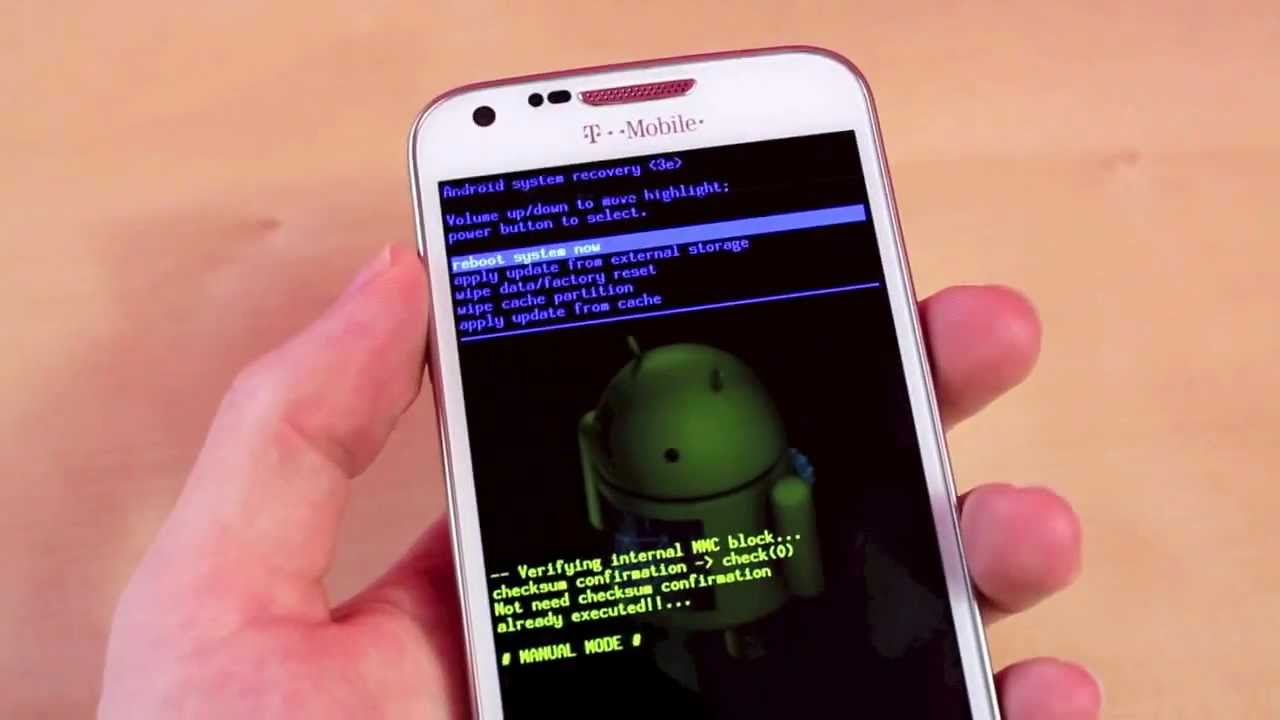
მყარი გადატვირთვის გზა იწყება Android სისტემის აღდგენის მენიუდან
გადადით "Android სისტემის აღდგენა" მენიუში (). ჯერ უნდა გამორთოთ სმარტფონი ან ტაბლეტი, შემდეგ კი გამოიყენოთ კლავიშების კომბინაცია, რომელიც კვლავ განსხვავდება მოწყობილობის მწარმოებლის მიხედვით:
- მეტ-ნაკლებად უნივერსალური ვარიანტი - ერთდროულად გეჭიროთ ჩართვისა და ხმის შემცირების ღილაკები;
- Samsung - ერთდროულად გეჭიროთ ჩართვისა და ხმის გაზრდის ღილაკები;
- Sony Ericsson - ერთდროულად გეჭიროთ ჩართვის, ხმის შემცირების და კამერის ღილაკები;
- Huawei - ერთდროულად გეჭიროთ ჩართვის, ხმის შემცირების და ხმის გაზრდის ღილაკები;
- LG - ერთდროულად გეჭიროთ ჩართვის, ხმის შემცირების და საწყისი ეკრანის ღილაკები 10 წამზე მეტი ხნის განმავლობაში. გაათავისუფლეთ ჩართვის ღილაკი მას შემდეგ, რაც LG-ის ლოგო აინთება ეკრანზე, გააჩერეთ დანარჩენი სანამ არ გადახვალთ აღდგენის ეკრანზე;
- HTC (ყველაზე საინტერესო) - გეჭიროთ ხმის შემცირების ღილაკი, შემდეგ მოკლედ დააჭირეთ ჩართვის ღილაკს. ეკრანზე აღდგენის მენიუს ნახვის შემდეგ, შეგიძლიათ დროებით დატოვოთ ხმის შემცირების ღილაკი მარტო. იპოვეთ პუნქტი "საცავის გასუფთავება", აირჩიეთ ის ჩართვის ღილაკზე დაჭერით და დაადასტურეთ მოქმედება ხმის შესამცირებლად დაწკაპუნებით.
"Android სისტემის აღდგენის" მენიუში უფრო თავდაჯერებული ნავიგაციისთვის, სასარგებლო იქნება შეგახსენოთ, რომ ღილაკები მინიჭებულია: მონიშვნა არის მენიუში ნავიგაცია და აირჩიეთ არის მენიუს ელემენტის არჩევა.
ჩვენ მივდივართ სტრიქონამდე "wipe data / factory reset" და ვირჩევთ ამ ელემენტს. შემდეგ ახალ მენიუში ვპოულობთ მოქმედების დადასტურების ქვეპუნქტს და ვირჩევთ მას.
როგორც მძიმე, ასევე მსუბუქი გადატვირთვის ვარიანტებით, მოხდება გადატვირთვა, რის შემდეგაც თქვენი მოწყობილობა გაიღვიძებს სტანდარტული ქარხნული პარამეტრებით.
ვიდეო: როგორ აღვადგინოთ Firmware Android-ზე
როგორც ხედავთ, ანდროიდის ძველ ვერსიაში დაბრუნების პროცესი არც ისე საშინელია, როგორც ბევრს ჰგონია. გამოიყენეთ ჩვენი ინსტრუქციები და არ დაგავიწყდეთ სარეზერვო ასლების გაკეთება.


































